
Harry James
0
5177
1579
 “İsimde ne var?”
“İsimde ne var?”
Shakespeare'in bu ünlü alıntı “Romeo ve Juliet”?? Bize, bir gülün veya bir insan gibi, bir işletmenin kalitesinin, isim değiştirilse bile değişmeyeceğini söyler. Fakat Shakespeare bu modern çağda doğmuşsa, ifadeyi dikkatlice yeniden düşünebilir..
İsim önemli. “Yaz Tatili 2007 - 01.jpg”?? bizim için daha iyi bir anlam ifade ederdi “c0081503_8445631.jpg”??. Ve modern çağdaki Romeo, Mac sabit diskini mantıklı isimleri olmayan pek çok dosyayla tıkayacaktı. Bununla ilgili bir şey yapmazsa, değerli zamanının çoğunu sadece Juliet'in en şirin fotoğrafını bulmaya çalışarak geçirecek.
NameChanger İle İsimleri Değiştirin
Ama üzülme, Romeo, adlandırma probleminden çıkış yolları var. MRRSoftware'den NameChanger adlı ücretsiz bir toplu yeniden adlandırma uygulaması kullanın. Bu uygulama sadece bir şey yapar, ancak iyi yapar. Belki ücretli uygulamalardan daha iyidir.
Uygulamayı başlattıktan sonra göreceğiniz ilk şey basit bir arayüz. Hızlı bir şekilde komutlara erişmenize yardımcı olacak birkaç simge var.
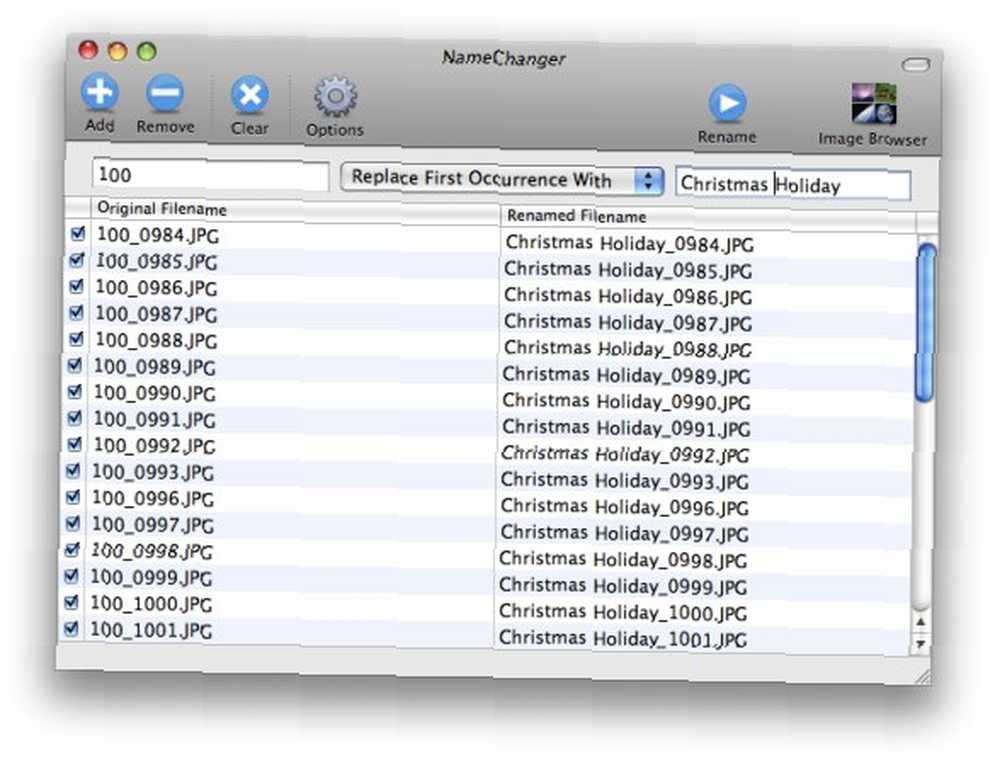
Yapılacak ilk şey ... “Seçenekler”?? ortada simgesi. Uzantıyı Gizle, Davayı Yoksay ve Benzersiz Adları Zorla onay kutuları var.
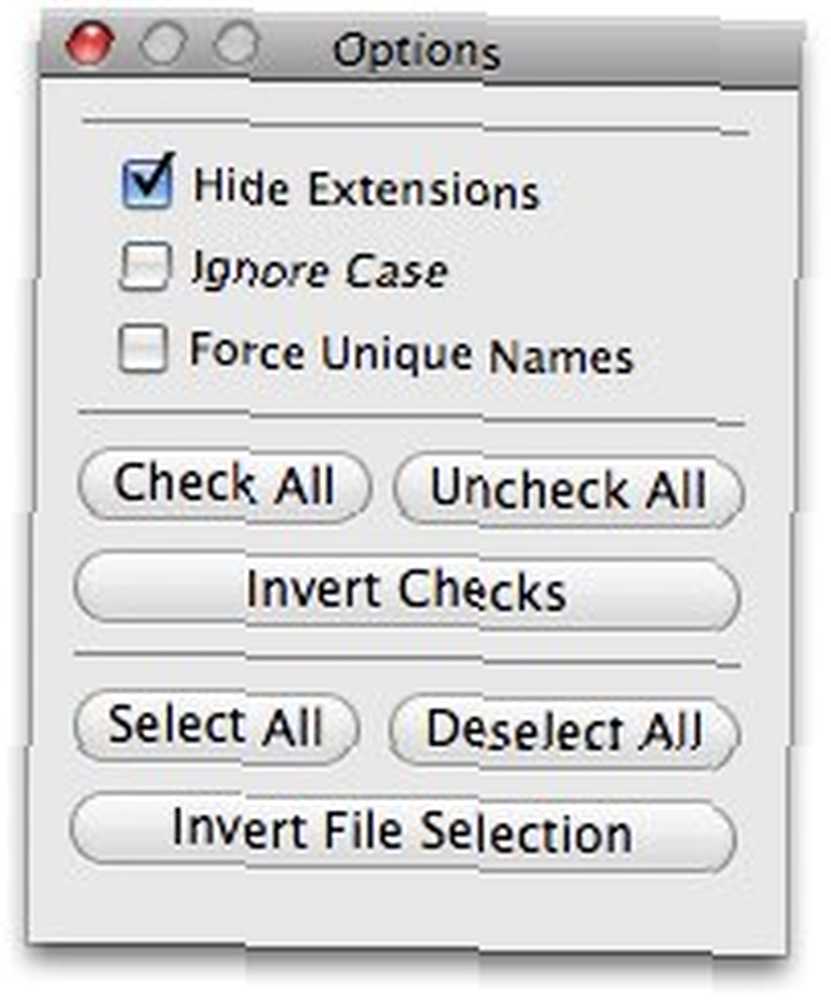
Sonra tıklayın “Eklemek”?? dosyaları yeniden adlandırma listesine koymak için. Ayrıca Finder'dan dosyaları sürükleyip bırakabilirsiniz..
Ortada, Wildcard kullanımı, Karakter Kaldırma yeteneği de dahil olmak üzere, dosyaları yeniden adlandırmayı ileri düzeyde yapmanıza olanak sağlayacak kural seçenekleri listesi de bulunmaktadır.,
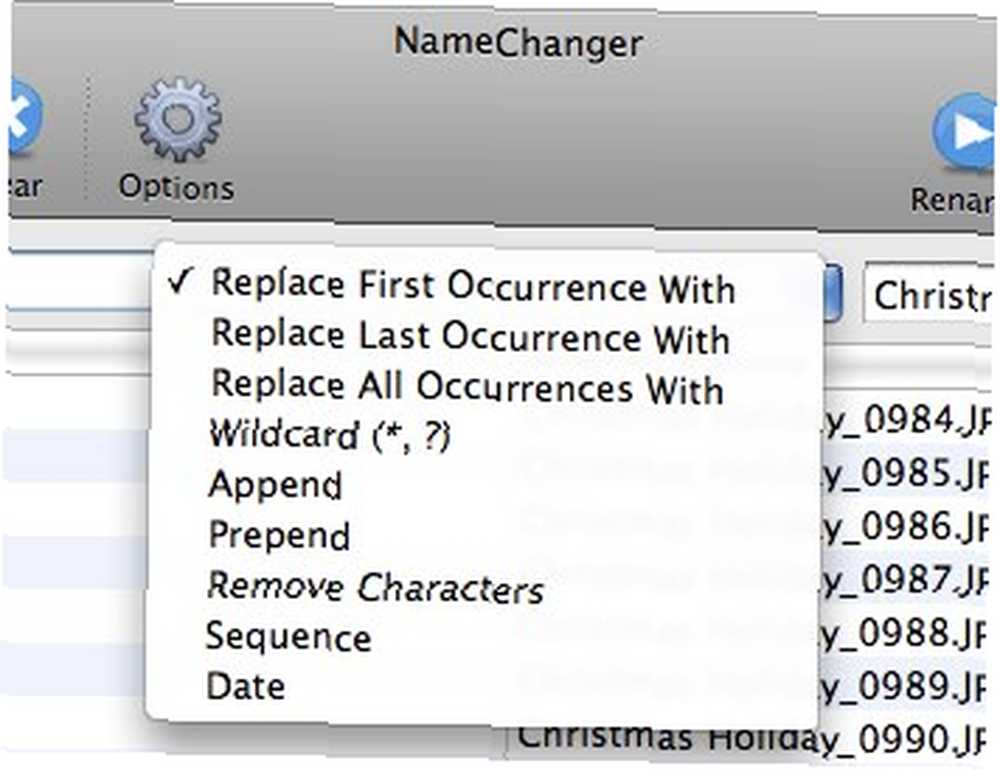
Sıra kullanma,
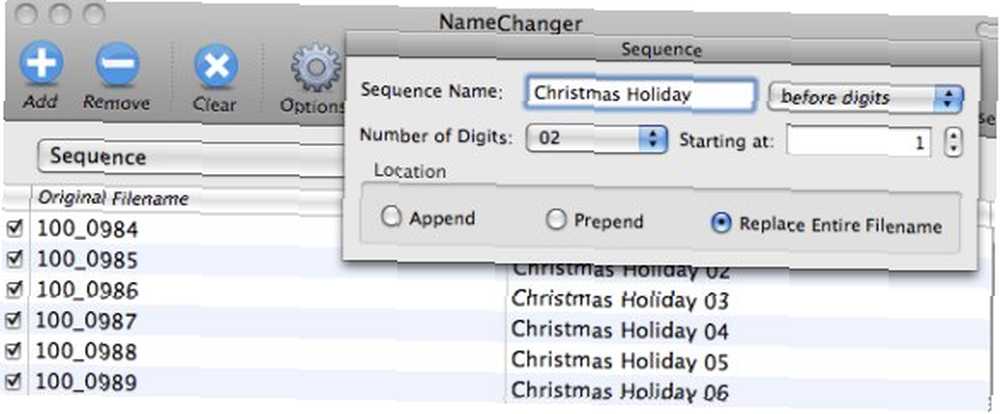
ve ayrıca Tarihler ekleme.

Seçimlerle karıştırmayı bitirdiğinizde ve istediğiniz sonucu aldığınızda, “Adını değiştirmek”?? ikon.
Görüntü Tarayıcı ve Diğer Faydalı Özellikler
Görüntü dosyaları için kullanabileceğiniz ek bir özellik vardır. “Görüntü Tarayıcı”?? Bu araç çubuğundan erişilebilir. Bu tarayıcı, hangi görüntülerin yeniden adlandırıldığına hızlı bir şekilde göz atmanızı sağlayacak.
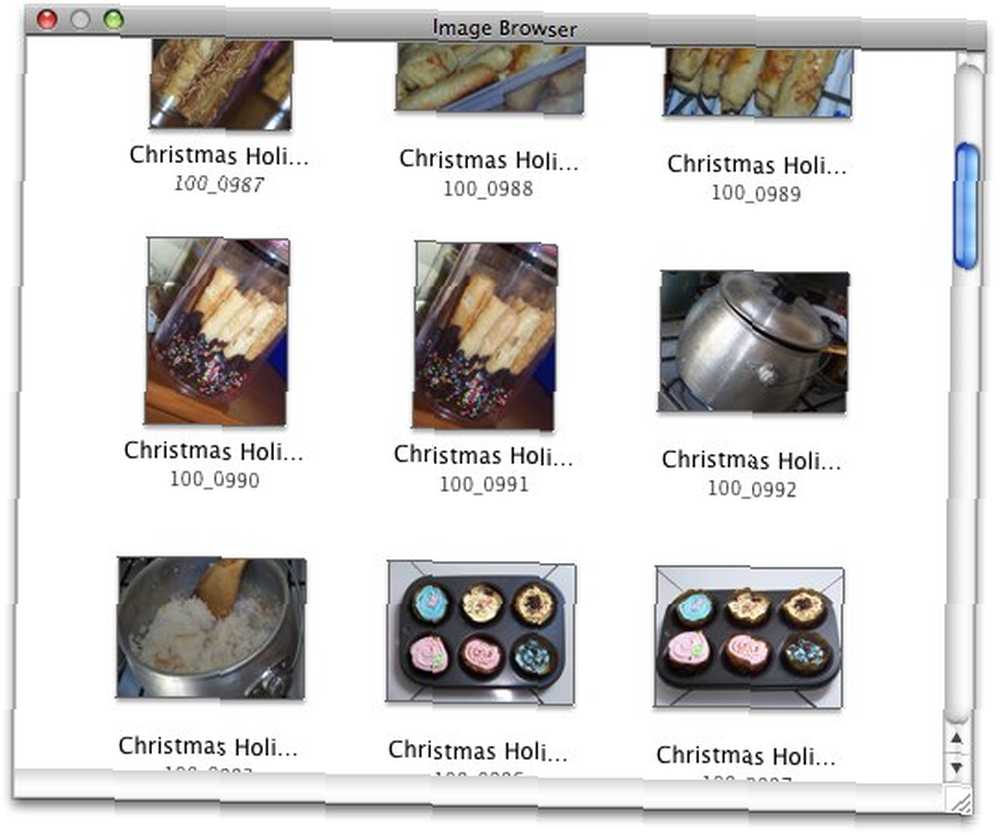
Dosya adının önündeki kutuyu işaretleyerek / işaretini kaldırarak listeden tek tek dosyaları da seçebilir / seçimi kaldırabilirsiniz..
Bu küçük uygulamanın yapabileceği bir başka kullanışlı özellik de “oturumu yeniden adlandırma”?? Rename â'ya giderek†'Geçerli Yeniden Adlandır menüsünü kaydet veya klavyedeki Command + S tuşlarına basarak. Bu şekilde oturumlarda belirlediğiniz kuralları kaydedebileceksiniz..
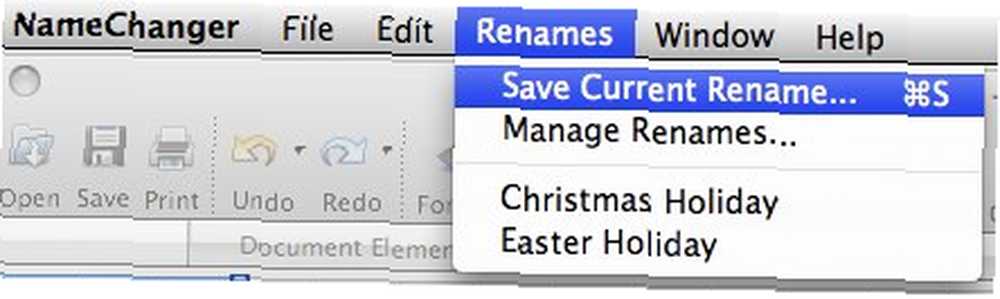
Birkaç kayıtlı yeniden adlandırma oturumunuz varsa, oturuma Yeniden Adlar menüsünden hızlı bir şekilde erişebilirsiniz. Ayrıca Kayıtlı oturumları “İsimler” e giderek silebilirsiniz.†'Renames Manage (Adları Yönet) menüsü, silmek istediğinizi seçin ve aşağıdaki eksi (-) butonuna tıklayın..
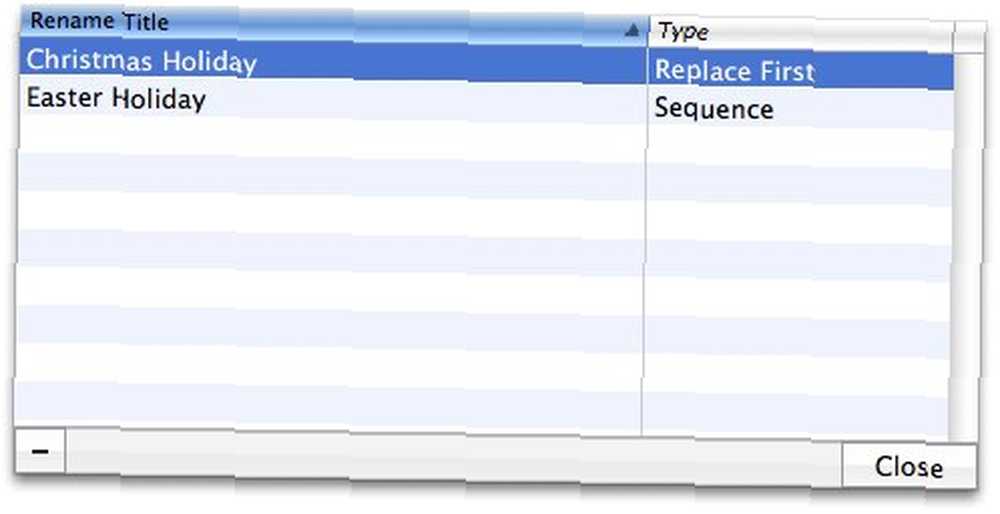
Ben şahsen bu uygulamayı kamera tarafından verilen insanlık dışı isimlerle dolu binlerce resim dosyasına sahip olduğum için çok faydalı buldum. Ya sen? NameChanger'ı denediniz mi veya Mac'iniz için başka favori adlandırma uygulamalarınız var mı? Aşağıdaki yorumları kullanarak fikirlerinizi paylaşın.











